Отмена и повторная привязка компьютера кOneDrive может помочь решить некоторые проблемы синхронизации.
Эти же действия также можно выполнить для перемещения OneDrive в новое место, например на внешний диск.
Примечание: Никакие данные не будут потеряны при отмене связи и повторном связывании OneDrive, локальные папки просто на некоторое время отключены от облака. Все изменения, внесенные при отключении связи, будут синхронизированы после завершения повторного связывания.
Отмена связи с учетной записью OneDrive
-
Выберите облако OneDrive в области уведомлений, чтобы отобразить всплывающее окно OneDrive.
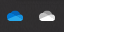
-
Нажмите значок справки и параметров OneDrive , а затем выберите Параметры.
-
Перейдите на вкладку Учетная запись.
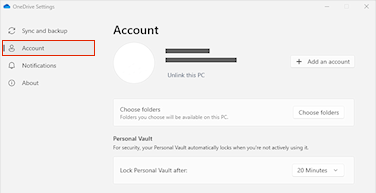
-
Щелкните Удалить связь с этим компьютером.
Очистка учетных данных для входа
-
Нажмите клавиши Windows + R, чтобы открыть диалоговое окно "Запуск".
-
Введите путь %localappdata%\Microsoft\OneDrive\settings и нажмите ОК.
-
Удалите файл PreSignInSettingsConfig.json.
Войдите еще раз, чтобы повторно связать свою учетную запись.
-
Войдите при появлении запроса.
Совет: Если OneDrive не открывается, нажмите клавишу Windows , введите OneDrive и выберите приложение OneDrive.
-
При входеOneDrive предложит вам, что папка уже существует: выберите Использовать эту папку.
-
Совет: Выберите Выбрать новую папку, если вы хотите переместить OneDrive в новое расположение.
-
OneDrive теперь синхронизирует файлы и папки с компьютером. OneDrive не скачивает все ваши файлы (только их заполнители, чтобы сэкономить место, подробнее), но это все равно займет некоторое время.
-
После повторной синхронизации файлов можно очистить представление папки компьютера и выбрать папки для синхронизации с компьютером.
-
Если у вас по-прежнему возникают проблемы с синхронизацией OneDrive, попробуйте сбросить OneDrive.
Отмена связи с учетной записью OneDrive
-
Щелкните значок облака OneDrive вверху в строке меню, нажмите три точки , чтобы открыть меню, и выберите Настройки.
-
Перейдите на вкладку Учетная запись.
-
Щелкните Удалить связь с этим компьютером.
Очистка учетных данных для входа
-
Откройте приложение "Доступ к цепочке ключей" на компьютере Mac. Если ваши цепочки ключей не отображаются, выберите Окно > Доступ к цепочке ключей.
-
Выберите связка ключей в списке Цепочкы ключей.
-
Выберите Файл > Удалить цепочку ключей [OneDrive/Office/MS].
-
Щелкните Удалить ссылки.
Войдите еще раз, чтобы повторно связать свою учетную запись.
-
Войдите при появлении запроса.
-
При входеOneDrive предложит вам, что папка уже существует: выберите Использовать эту папку.
Совет: Выберите Выбрать новую папку, если вы хотите переместить OneDrive в новое расположение.
-
OneDrive теперь синхронизирует файлы и папки с компьютером. OneDrive не скачивает все ваши файлы (только их заполнители, чтобы сэкономить место, подробнее), но это все равно займет некоторое время.
-
После повторной синхронизации файлов можно очистить представление папки компьютера и выбрать папки для синхронизации с компьютером.
-
Если у вас по-прежнему возникают проблемы с синхронизацией OneDrive, попробуйте сбросить OneDrive.
Требуется дополнительная помощь?
|
|
Обратитесь в службу поддержки
Чтобы получить техническую поддержку, Обратитесь в службу поддержки Майкрософт, введите свою проблему и выберите Техническая поддержка. Если вам по-прежнему нужна помощь, выберитеОбратитесь в службу поддержки, чтобы получить наилучший вариант поддержки. |
|
|
|
Администраторы
|












